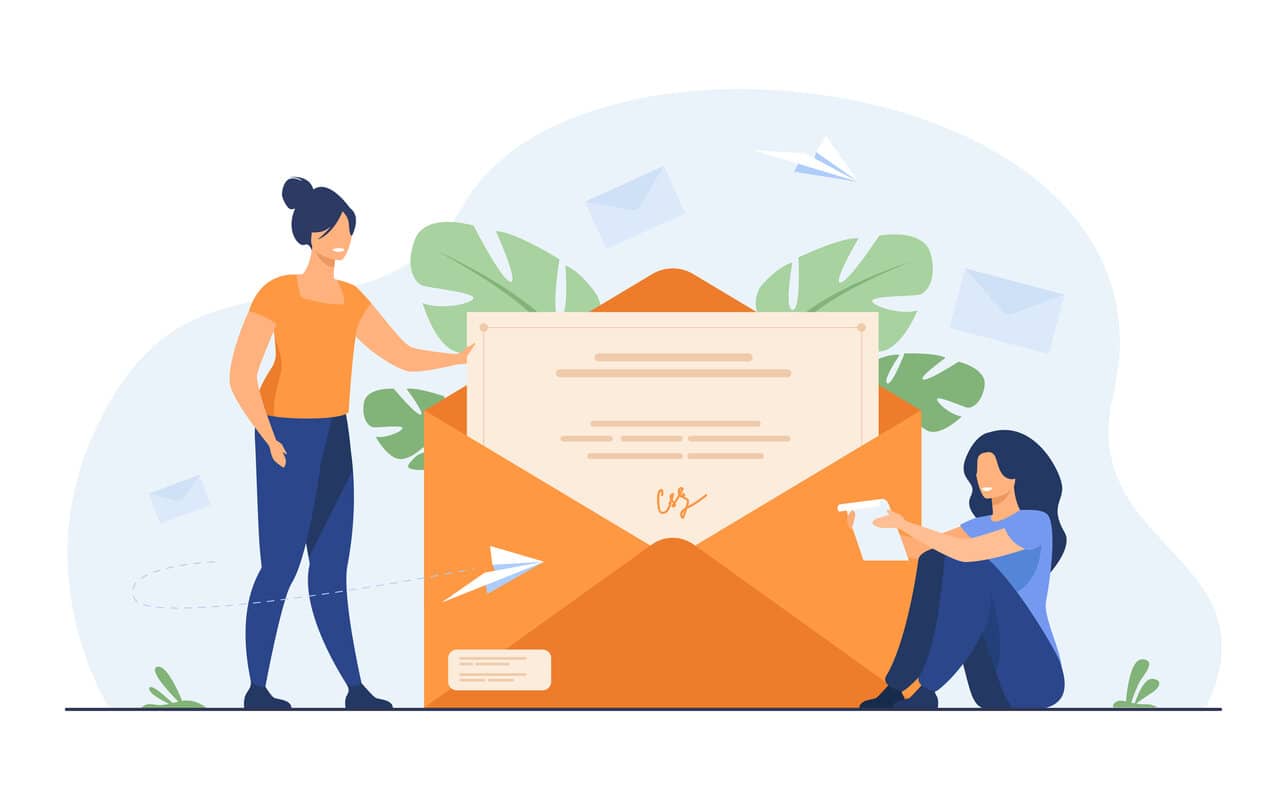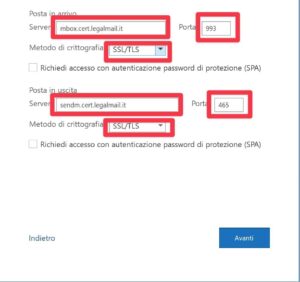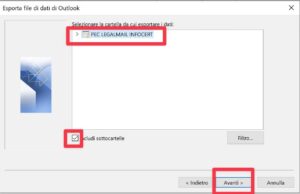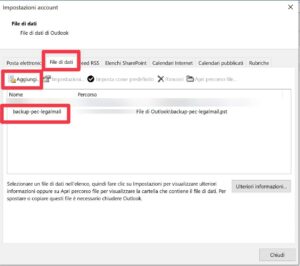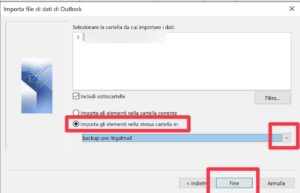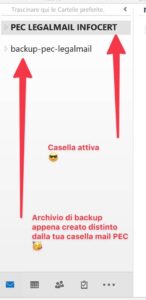Ci siamo. E’ purtroppo arrivato quel brutto momento. La tua casella di posta elettronica mail (PEC) di Legalmail InfoCert ti avvisa che hai raggiunto lo spazio massimo di archiviazione. Per ricevere o inviare nuove mail devi liberare lo spazio occupato.
La Legalmail InfoCert PEC, casella mail molto usata nell’ambito della Pubblica Amministrazione (PA) e da molti ordini professionali quale l’ordine degli avvocati offre ai propri utenti un solo giga di spazio mail. Un quantitativo quest’ultimo ad oggi davvero irrisorio se si pensa a quante mail ci si scambiano ogni giorno. Mettiamoci dentro anche gli allegati e beh, il pericolo di riempire in fretta e al massimo la quota dello spazio / archivio è davvero dietro l’angolo. Ma come fare una volta raggiunto lo spazio limite?
Con la guida di oggi, imparerai come liberare spazio nel tuo archivio di mail PEC InfoCert Legalmail SENZA la necessità di dover aumentare lo spazio a tuo disposizione pagando ma soprattutto senza perdere alcun messaggio di posta.
Ancora meglio, scoprirai e imparerai anche come archiviare e creare un backup dei tuoi messaggi di posta elettronica mail PEC InfoCert Legalmail direttamente sul tuo computer Windows o Apple Mac. I tuoi messaggi saranno sempre al sicuro e salvati in locale sul tuo computer di lavoro o personale.
“Casella PEC piena, come archiviare?” “Come esportare PEC legalmail su pc?” “Come salvare le PEC Legalmail su Outlook?”
La risposta a tutte le domande fra poco, il tutto in pochi semplici passaggi! Cominciamo?
Configurazione Posta Elettronica Certificata Lextel InfoCert
Primo fondamentale passaggio, se già non lo hai fatto, sarà quello di configurare il tuo account di posta elettronica certificato PEC Legalmail InfoCert – Lextel su Outlook (nelle versioni 2016-2019- Outlook 365…).
Nessuno vieta di utilizzare per l’invio, la ricezione e la consultazione della tua mail PEC Lextel la webmail ma molto più comoda sarà la sua consultazione attraverso il client di posta elettronica più famoso e leader nel settore, Microsoft Outlook. Vediamo ora come configurare la mail PEC Lextel Legalmail InfoCert al meglio con il più recente protocollo IMAP in Outlook.
L’account deve essere aggiunto manualmente inserendo tutti i parametri e selezionando il protocollo IMAP (mi raccomando, NON selezionare POP3). Come fare:
- Una volta aperto Outlook, seleziona dal menu in alto File e clicca a destra su Aggiungi Account
- Inserisci il tuo indirizzo pec Legalmail InfoCert e clicca su Opzioni Avanzate
- Spunta la casella “Consenti la configurazione manuale dell’account“
- Seleziona cliccando sull’icona del protocollo IMAP e inserisci a seguire la password del tuo account mail
- Infine, inserisci i parametri che vedi seguito e concludi la configurazione cliccando su Avanti
- Server della posta in arrivo: mbox.cert.legalmail.it
- Server della posta in uscita: sendm.cert.legalmail.it
- Porta server della posta in arrivo (IMAP): 993 – Metodo di crittografia (tipo di connessione) SSL
- Porta server della posta in uscita (SMTP): 465 – Metodo di crittografia (tipo di connessione) SSL
Fatto. Semplice non trovi? Ora attendi una ventina di minuti che il programma termini di scaricare e sincronizzare la tua casella pec di posta e, una volta pronto, prosegui la lettura. Il bello deve ancora arrivare!
Come Liberare Spazio mail PEC InfoCert Legalmail Lextel
Il primo, ovvio passaggio, per liberare spazio di archiviazione (diminuire quindi la percentuale di spazio occupato – quota 100%) è quello di provare a eliminare tutti i messaggi di posta pec ricevuti o inviati che non ti servono più o che sai non avranno alcun valore anche in futuro. Pensa a tutti quei messaggi di posta pubblicitari o di spam che hai ricevuto ma che non hai mai cancellato. Comincia da lì per snellire e ripulire la tua casella di posta elettronica.
Una volta eliminati i messaggi superflui, ricordati di svuotare il cestino. Di fondamentale importanza per liberare effettivamente lo spazio occupato che diminuirà solo e soltanto se svuoterai quest’ultimo!
Bene, ora la tua casella di posta sarà come ovvio ancora piena e da qui a breve, tornerà quel fastidioso messaggio di avviso che hai raggiunto il massimo dello spazio – quota. Andiamo avanti!
Come Creare un Backup Completo di tutti i messaggi mail PEC InfoCert Legalmail Lextel
Ci siamo. Manca un solo ultimo passaggio. Quali i benefici? Una casella di posta PEC con uno spazio di archiviazione libero al 100%, i tuoi vecchi messaggi (ricevuti, bozze, inviati e in uscita) archiviati in un archivio unico PST e messi al sicuro e in locale sul tuo computer attraverso il client di posta Outlook. Il tutto completamente gratis, senza la necessità di aumentare lo spazio della casella a pagamento!
In breve, ciò che andrai a fare sarà esportare l’intero contenuto della tua casella mail in un file unico, un contenitore con estensione .pst e successivamente lo andrai a importare sempre in Outlook in un file di dati dedicato così da poterlo consultare liberamente come già facevi con tutti i tuoi messaggi. Il tutto senza intaccare la tua casella PEC che sarà completamente indipendente dall’archivio.
Non temere! Una volta terminato, la tua casella archiviata sarà di nuovo divisa in cartelle (posta in arrivo, Bozze, posta inviata, Posta eliminata…). Vediamo ora come fare.
Come Esportare la tua Casella Mail PEC InfoCert Legalmail Lextel in un archivio PST Outlook
- Da Outlook, clicca nel menu in alto la voce File e a seguire (poco sotto) su Apri ed Esporta
- Clicca su Importa/Esporta
- Ti si aprirà un processo guidato di esportazione, clicca ora su Esporta in un file quindi su File di dati di outlook (pst)
- Seleziona ora la cartella radice del tuo account di posta PEC mail Legalmail InfoCert (NON le singole caselle che potrai notare se espandi l’alberatura del tuo account, mi raccomando)
- In Salva file esportato con nome clicca su Sfoglia e scegli una destinazione locale dove vuoi che il singolo file PST sia salvato sul tuo computer Windows o Apple Mac quindi clicca su Fine
- Se lo desideri, potrai proteggere il file archivio con una password. Non è obbligatoria. Inseriscila due volte o se decidi di non metterla clicca direttamente sul tasto Ok
Come Importare la tua Casella Mail PEC InfoCert Legalmail Lextel in
Outlook (File di Dati)
- Da Outlook, clicca nel menu in alto la voce File e a seguire a destra su Impostazioni Account e di nuovo su Impostazioni Account
- Dalla schermata che ti si apre davanti, clicca sulla scheda File di Dati quindi poco sotto su Aggiungi
- Assegna un nome all’archivio. Utilizza sempre una nomenclatura chiara, semplice e coerente. Considerando il fatto che andrai a creare questi archivi ogni qualvolta la tua casella si riempirà di nuovo al 100%, potrai ad esempio assegnarli un nome del tipo “backup-pec-01011999-01042021” così da avere subito chiaro l’archivio a quale periodo si riferisce! Clicca quindi su Ok e infine su Fine
- Sulla parte sinistra di Outlook, subito sotto gli account di posta già configurati, troverai il tuo archivio con il nome da scelto, al momento vuoto. Ora devi importare l’archivio precedentemente esportato. Da Outlook, clicca nel menu in alto la voce File e a seguire (poco sotto) su Apri ed Esporta quindi clicca su Importa/Esporta
- Ti si aprirà un processo guidato di importazione, clicca ora su Importa dati da altri programmi o file quindi su File di dati di outlook (pst)
- In File da importare clicca su Sfoglia e seleziona la posizione dove risiede il tuo archivio precedentemente salvato in locale quindi clicca su Avanti
- Nella prossima schermata, seleziona dal menu a tendina alla voce Importa gli elementi nella stessa cartella in il nome dell’archivio scelto al punto 3 quindi clicca su Fine
Fatto! Come potrai notare ora, sempre sulla sinistra di Outlook, il tuo archivio di backup si è popolato con tutte le tue mail passate, al sicuro e sempre disponibili! Cosa manca ora?
Una volta che ti sei assicurato che l’intera procedura sia andata a buon fine (quindi una volta verificato con attenzione il tuo archivio mettendolo a confronto con il contenuto attualmente presente) non ti resta che procedere con la cancellazione definitiva di tutte le mail presenti nella tua casella (mi raccomando NON CANCELLARE LE MAIL PRESENTI NEL FILE ARCHIVIO). Ricordati quindi di svuotare il cestino e…complimenti, la quota a tua disposizione è tornata di nuovo allo 0%!